Tuto Ms Project : créer des tables et des vues personnalisées
Rédigé par Hanane Mouqqadim, Publié le 01 Février 2021, Mise à jour le Vendredi, 05 Février 2021 00:19
Dans ce tutoriel, vous apprendrez à créer, en cas de besoin, votre propre vue personnalisée dans Ms Project. Vous apprendrez également à créer des tables personnalisées que vous pourrez utiliser par la suite pour créer des vues.
Pour vous garantir un bon affichage structuré des données de planification de vos projets, Microsoft Project vous offre un nombre de vues écrasant. Les vues fournies dans la barre de vue Microsoft Project incluent le « diagramme de Gantt », « l'utilisation des ressources », « l'utilisation des tâches » et les vues « Graphe des ressources » …etc. Lorsque vous combinez ces vues avec d’autres tables comme celles de coût, d’entrée, de suivi et de prévisions, cela peut prêter à confusion. La solution qu’utilise la plupart de gens dans ce cas, consiste à ajouter toutes les colonnes de données nécessaires et dont ils auront besoin dans la vue du diagramme de Gantt. Le problème c’est qu’ils finissent avec un affichage encombré avec trop de colonnes et de détails, et cela crée une surcharge d'informations.
Au fur et à mesure que vous ajoutiez de nouvelles colonnes, il deviendra difficile de naviguer, d'imprimer et de gérer les données de votre projet. Heureusement, Ms Project intègre des fonctionnalités qui vont résoudre vos problèmes d’affichage et vous aider énormément dans de telle situation. Il s’agit des fonctions de tables et vues personnalisées qui fournissent les données de planification de base nécessaires pour définir, suivre et mettre à jour le calendrier de votre projet.
Table des matières
C’est quoi une vue dans Ms Project ?
Comment personnaliser votre propre vue dans Microsoft Project
Enregistrement de vues personnalisées dans Project
Comment créer des tables personnalisées dans Microsoft Project
C’est quoi une vue dans Ms Project ?
Les vues dans Microsoft Project déterminent la manière dont les informations sont affichées. Une vue se compose en fait d’un filtre, d’un groupe, d’une table et d’un écran. Cela signifie que chaque vue fait référence à une table précise. En conséquence, une vue Ms Project peut manipuler les données contenues dans sa table en les groupant et/ou en les filtrant et en choisissant quel écran sera affiché. Une vue personnalisée est une vue basée sur un diagramme de Gantt et possède les mêmes propriétés qu’une vue normales avec quelques avantages. En fait, une vue personnalisée prend en charge diverses personnalisations (champs, table, groupe, styles) tout en conservant le diagramme de Gantt standard inchangé. Et si vous voulez construire une bonne vue, vous devrez travailler de bas en haut, en commençant par les champs personnalisés, puis les tables, puis les filtres et les groupes.
Une vue personnalisée est d’une grande utilité lorsque vous ne souhaitez pas modifier le diagramme de Gantt standard en ajoutant une personnalisation, en modifiant le tableau, etc. Par exemple, prenons le cas d’un chef de projet qui a besoin de certaines colonnes dans un diagramme de Gantt. Puisque la journée est trop chargée, il a rapidement modifié le diagramme de Gantt standard. Après quelques jours, il a modifié à nouveau la vue, juste pour ajouter un champ personnalisé qui décrit la progression et l’achèvement d'une tâche avec un effet visuel. Et quelques semaines plus tard, le chef de projet se retrouve avec un diagramme de Gantt qui ne ressemble en rien au diagramme de Gantt standard. De plus, il ne sait pas quoi faire pour revenir à cette vue essentielle des planificateurs.
C’est là que vient l’utilité des vues personnalisées dans Ms Project.
Comment personnaliser votre propre vue dans Microsoft Project
Ci-dessous les étapes sur la façon de personnaliser vos propres vues dans Microsoft Project :
- Pour commencer, activez l'onglet « Tâche» du ruban pour afficher les options des tâches.
- Dans l’extrémité du côté gauche du ruban, cliquez sur le bouton de commande « Diagramme de Gantt» :
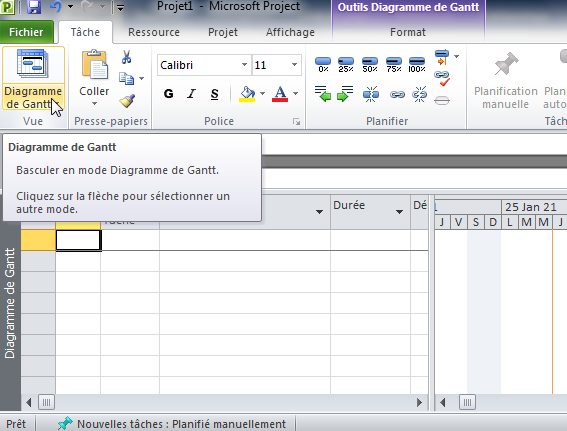
- Dans la liste déroulante qui s’affiche, notez que l’option « Diagramme de Gantt» est coché par défaut. Cliquez sur la dernière option « Plus d’affichages » :
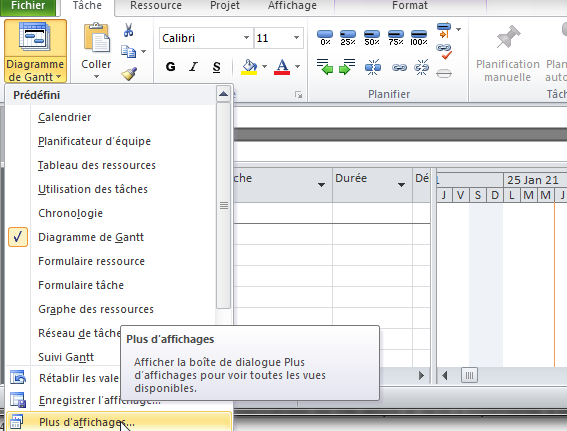
- La boîte de dialogue « Plus d’affichage» apparaîtra, cliquez sur le bouton « Copier » qui se trouve parmi les options à droite de la liste des vues :
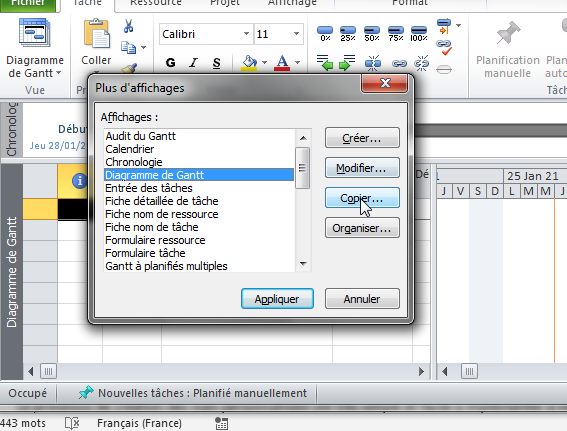
- Lorsque vous cliquez sur « Copier», la boite de dialogue « Définition d’un affichage dans Nom du projet » s’affiche :
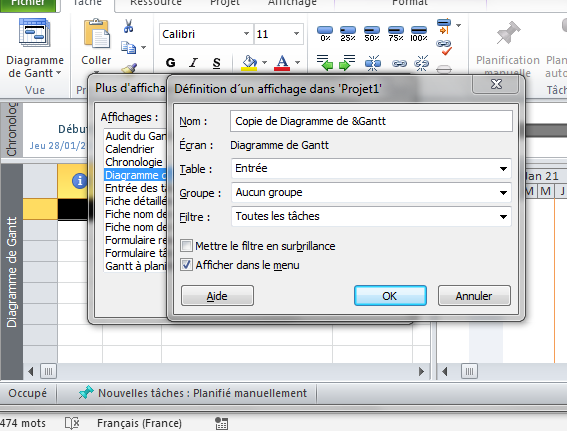
- Dans la zone de texte « Nom» supprimez le texte de remplacement et tapez le nom que vous souhaitez donner à votre vue personnalisée. Dans l’exemple e ce tutoriel, nous la nommons « Vue_Pers » :
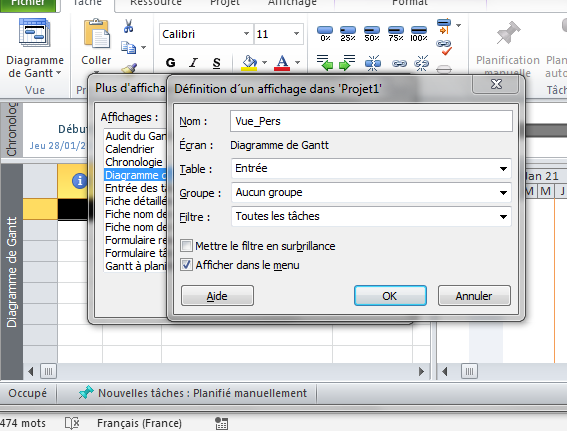
- Vous pouvez ensuite choisir la table que vous souhaitez inclure dans la vue ou si vous avez créé une table personnalisée que vous souhaitez utiliser sélectionnez-la dans la liste déroulante « Table».
- Afin de pouvoir accéder à la vue personnalisée que vous créez à partir du menu « Diagramme Gantt» assurez-vous de cocher la case « Afficher dans le menu » et cliquez sur « OK » puis sur « Appliquer » pour terminer.
- Vous constaterez que la vue nouvellement créée « Vue_Pers» apparaît maintenant dans la liste des vues « Personnalisé » en haut de la liste déroulante « Diagramme de Gantt » et vous pouvez utiliser cette vue à tout moment :
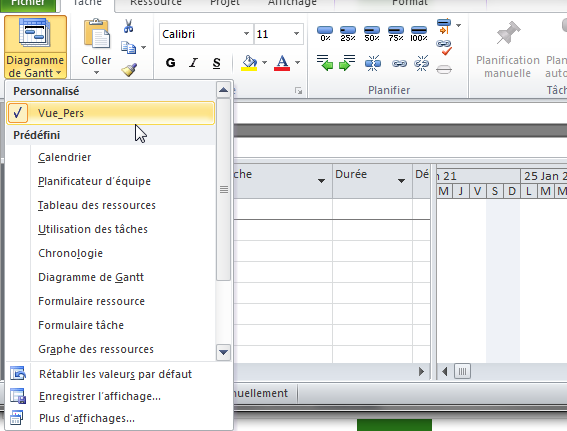
Une fois ces étapes terminées, vous avez personnalisé avec succès votre propre vue.
Enregistrement de vues personnalisées dans Project
Le processus de création des vues personnalisées est très simple et facile à implémenter à mesure que vous l’ayez planifié à l'avance. Cette simplicité vient du fait que Ms Project nous donne la possibilité de modifier une vue intégrée, puis l'enregistrer en tant que vue personnalisée. Si vous voulez enregistrer une vue personnalisée à utiliser encore et encore, suivez les étapes ci-dessous :
- Sélectionnez et affichez la vue intégrée la plus proche de ce que vous voulez. Dans notre exemple, nous avons choisi la vue « Diagramme de Gantt».
- Accédez à l'onglet « Affichage» du ruban, cliquez sur la moitié inférieure du bouton de commande « Diagramme de Gantt » dans le groupe « Affichage des tâches », puis sélectionnez l’option « Enregistrer l’affichage » :
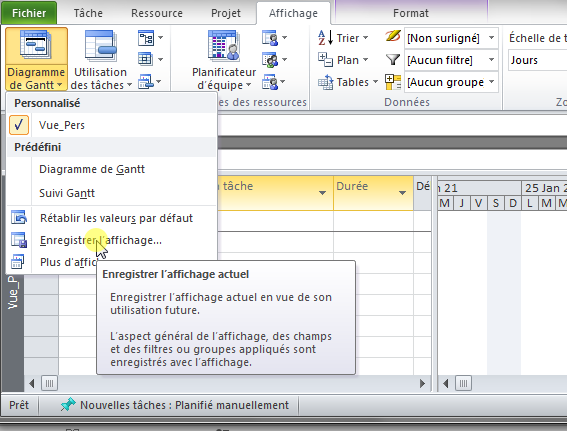
- Lorsque vous cliquez dessus, a boîte de dialogue « Enregistrer l’affichage» s’ouvre avec l’option « Enregistrer comme nouvelle affichage » sélectionnée :
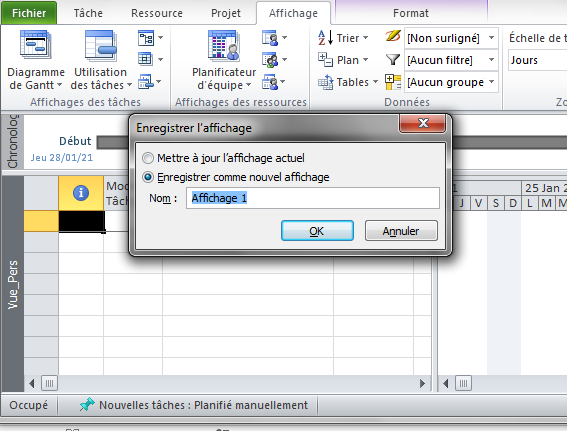
- Supprimez le texte de remplacement dans la zone « Nom» et tapez le nom que vous voulez attribuer à la nouvelle vue, puis cliquez sur le bouton « OK ».
- En suivant les étapes ci-dessus, Project créera la nouvelle vue pour vous et une nouvelle table pour l'accompagner. Vous pouvez désormais personnaliser la vue et le tableau comme vous le souhaitez, ajouter ou supprimer des colonnes, des champs…etc.
Remarque : vous pouvez choisir une lettre à inclure toujours au début de chaque vue personnalisée que vous créez, afin qu'ils soient faciles à repérer dans les listes déroulantes et dans le modèle global.
L’avantage de l’enregistrement d’une vue nouvelle est que la vue personnalisée peut être utilisée à l'avenir et la vue intégrée d'origine est toujours disponible.
Comme nous l’avions déjà mentionné, vous pouvez créer une vue personnalisée en utilisant une table personnalisée que vous créez vous même. Vous trouverez les instructions étapes par étapes pour créer une table personnalisée dans la section qui suit.
Comment créer des tables personnalisées dans Microsoft Project
Microsoft Project intègre des centaines de champs, ou colonnes de données prédéfinis que vous pouvez choisir d’afficher ou masquer en fonction de la vue. Ces champs et colonnes vous permettent de saisir des données de vos projets, et pour faciliter la recherche d’une information spécifique et garantir une bonne navigation entre les données, Project organise ses champs en tables. En fait, une table consiste en un ensemble prédéfini de champs associés que vous pouvez choisir d'afficher en fonction de la vue dans laquelle vous vous trouvez. Généralement, une table peut contenir plusieurs champs qu’on ne puisse les utiliser tous. En outre, vous pouvez masquer les champs dont vous n’avez pas besoin ou insérer de nouveau champs lorsqu’une table ne contienne pas tous les champs dont vous avez besoin.
Heureusement, il est possible de créer votre propre table personnalisée dans Ms Project afin de ne voir que les informations dont vous avez besoin. Vous pouvez créer une table personnalisée à partir de zéro ou commencer à partir d’une table existante. Suivez les instructions ci-dessous étape par étape :
- Pour commencer, accédez à la liste complète des tableaux prédéfinis dans Ms Project. Pour ce faire, faites un clic droit dans le coté supérieur gauche du tableau actuel et sélectionnez l'option « Plus de tables» dans le menu contextuel :
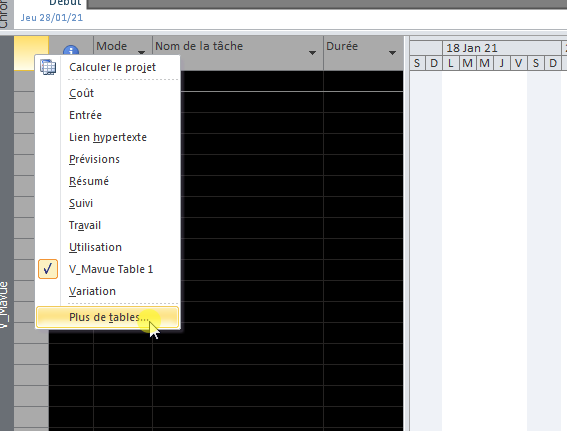
- La boîte de dialogue « Plus de tables» s’ouvre et affiche la liste complète des tables disponibles :
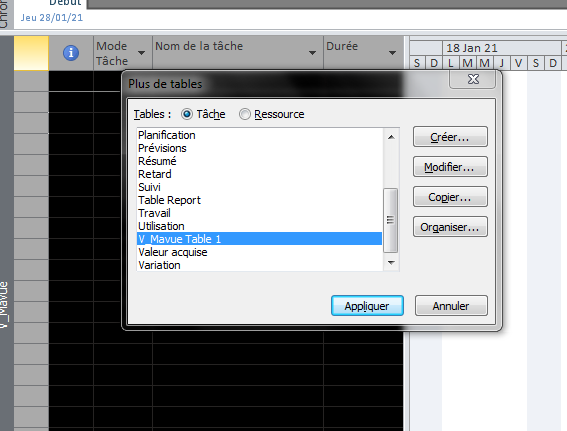
- Vous pouvez utiliser cette boite de dialogue pour créer une table personnalisée. Cliquez sur le bouton « Créer» dans le côté droit de la liste des tables pour commencer à créer une nouvelle table.
- Lorsque vous cliquez dessus la boite de dialogue « Définition d’une table dans ‘Nom de votre projet’» s’ouvre. Complétez les informations demandées. Commencez par taper un nom pour votre nouvelle table :
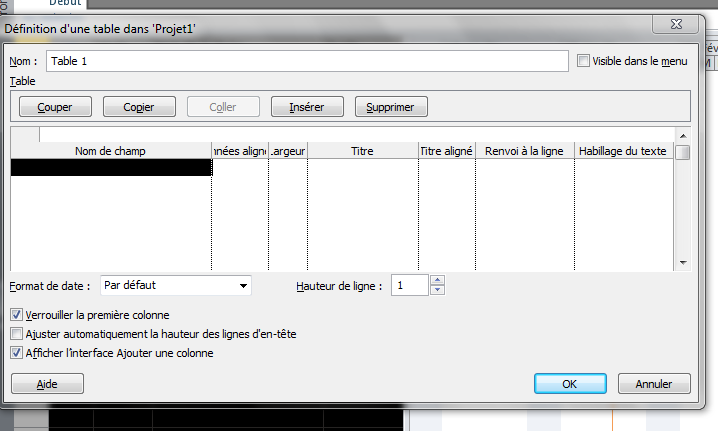
- Assurez-vous de cocher la case « Visible dans le menu» qui se trouve en regard de la zone « Nom » pour permettre à votre table d’apparaître dans la liste des tables couramment utilisés.
- Cliquez sur une case dans la colonne « Nom de champ» et utilisez la liste déroulante qui apparait pour sélectionner le champ que vous souhaitez inclure dans votre tableau :
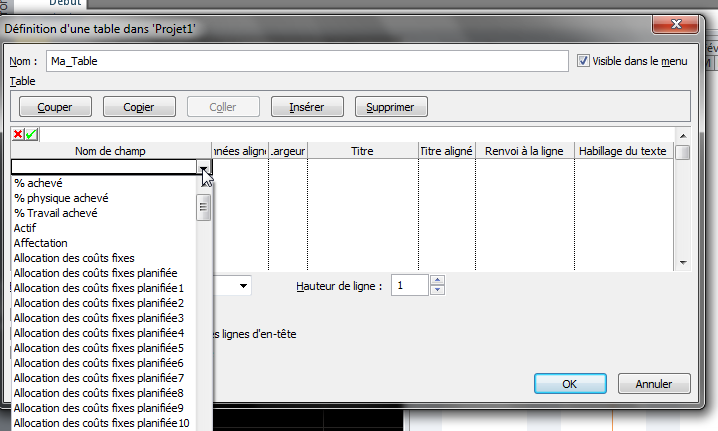
- Répétez l’étape 6 pour ajouter autant de champs que vous voulez.
- Vous pouvez ensuite renseigner les autres options (alignement, titre, habillage) pour chaque champ si vous le souhaitiez :
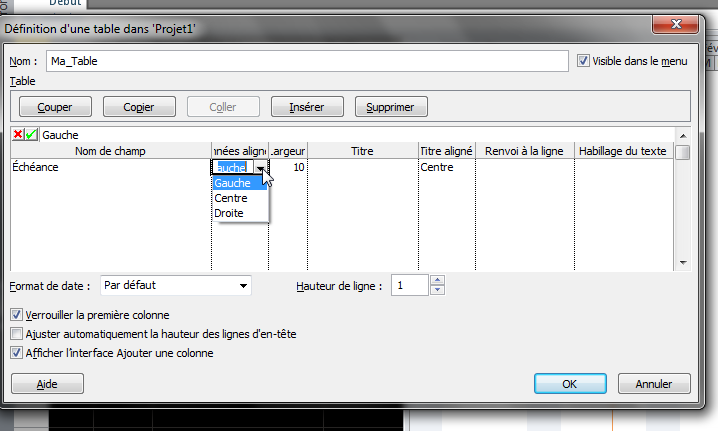
- Cliquez sur « OK» lorsque vous avez terminé pour créer la table.
- Cliquez sur « Appliquer» pour terminer.
En suivant les étapes ci-dessus, vous pouvez désormais afficher votre table personnalisée de la même manière que vous faites pour afficher une table prédéfinie. Si vous avez coché la case « Visible dans le menu » comme indiqué à l’étape 5, vous pourrez trouver votre table parmi la liste des tables couramment utilisés. Dans l'onglet « Affichage » du ruban, cliquez sur le bouton de commande « Tables », puis sélectionnez votre table :
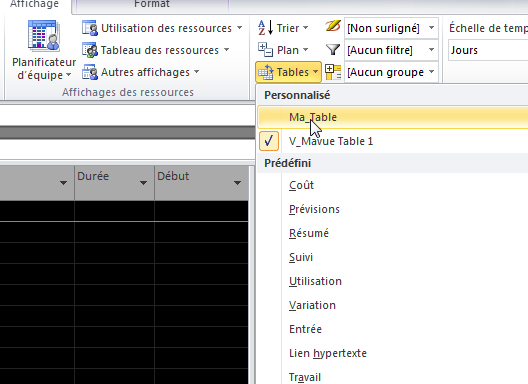
La liste des tableaux ci-dessus n'est qu'une liste restreinte des tableaux les plus couramment utilisés dans Project. Vous pouvez également voir votre table personnalisée dans la boîte de dialogue « Plus de tables ».
Remarque : Ms Project vous donne également la possibilité de créer vos propres champs personnalisés que vous pourrez ensuite ajouter aux tables existantes.
Conclusion
Pour la plupart de vous, elle peut s’agir de la première fois que vous créez une vue ou table personnalisée dans Ms Project, mais si vous devez insérer et supprimer des colonnes chaque fois que vous créez un nouveau projet, il est peut-être temps d'envisager de créer des vues et tables personnalisées pour faciliter vos tâches.
